结合资料今天做了下系统切换
FirePrime 的标准套装包含以下配件:
FirePrime 核心板一块
FirePrime 基板一块
USB 接口的电源线一根
WiFi 天线
认主板配件连接无误后,将电源适配器插入带电的插座上,电源线接口插入开发板,开发板第一次加电会自动开机。
在 Android 系统选择关机后,维持开发板供电,此时 FirePrime 有两种开机方式:
长按电源键三秒
按红外遥控器上的开机按钮
开机时,蓝色的电源指示灯会亮起。
FAQ
Android 和 Ubuntu 双系统切换方法
FirePrime 开发板默认安装了双系统固件,下面告诉你如何进行 Android 和 Ubuntu 系统的切换。
从 Android 切换到 Ubuntu
进入 Android 系统后,点击状态栏的【关机按钮】会弹出关机对话框。假如你使用的是双系统固件,关机对话框会出现【Switch System】选项,只要点击它就可以切换到 Ubuntu 系统。
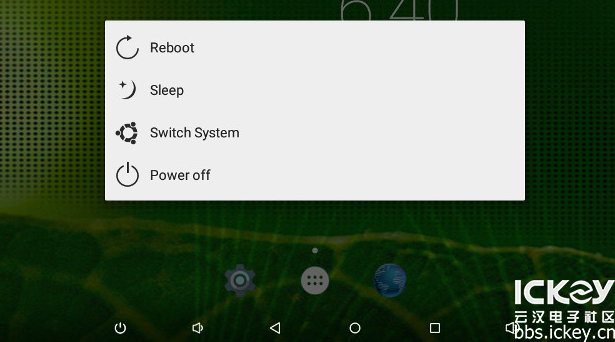
从 Ubuntu 切换到 Android
在 Ubuntu 的桌面有一个【Boot Android】的图标,只要你点击它并按【确认】,就可以切换到 Android 系统。(方法来源于官网亲测可用)

Lubuntu 用户名和密码
用户:root 密码:firefly
用户:firefly 密码:firefly
Firefly 官网中的散热风扇工作电压为 5V,在 FirePrime 开发板中有对应的接口,标记为:FAN+ FAN-,风扇的黑色电源线对应 FAN-,红色电源线对应 FAN+,本端口直接与开发板的电源模块连接,不能通过软件控制
感谢官网的技术支持,比较全面的就没怎么更改叙述~大家有问题可以留言探讨
结合资料今天做了下系统切换
FirePrime 的标准套装包含以下配件:
FirePrime 核心板一块
FirePrime 基板一块
USB 接口的电源线一根
WiFi 天线
认主板配件连接无误后,将电源适配器插入带电的插座上,电源线接口插入开发板,开发板第一次加电会自动开机。
在 Android 系统选择关机后,维持开发板供电,此时 FirePrime 有两种开机方式:
长按电源键三秒
按红外遥控器上的开机按钮
开机时,蓝色的电源指示灯会亮起。
FAQ
Android 和 Ubuntu 双系统切换方法
FirePrime 开发板默认安装了双系统固件,下面告诉你如何进行 Android 和 Ubuntu 系统的切换。
从 Android 切换到 Ubuntu
进入 Android 系统后,点击状态栏的【关机按钮】会弹出关机对话框。假如你使用的是双系统固件,关机对话框会出现【Switch System】选项,只要点击它就可以切换到 Ubuntu 系统。
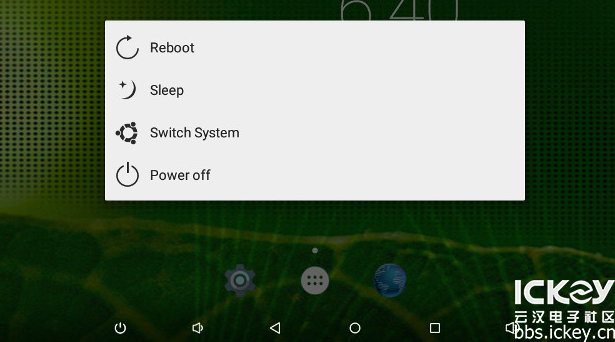
从 Ubuntu 切换到 Android
在 Ubuntu 的桌面有一个【Boot Android】的图标,只要你点击它并按【确认】,就可以切换到 Android 系统。(方法来源于官网亲测可用)

Lubuntu 用户名和密码
用户:root 密码:firefly
用户:firefly 密码:firefly
Firefly 官网中的散热风扇工作电压为 5V,在 FirePrime 开发板中有对应的接口,标记为:FAN+ FAN-,风扇的黑色电源线对应 FAN-,红色电源线对应 FAN+,本端口直接与开发板的电源模块连接,不能通过软件控制
感谢官网的技术支持,比较全面的就没怎么更改叙述~大家有问题可以留言探讨
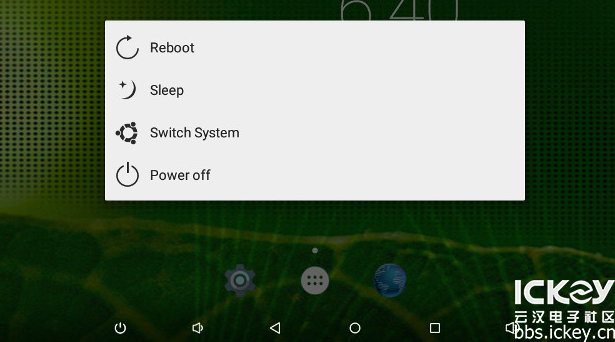 从 Ubuntu 切换到 Android
在 Ubuntu 的桌面有一个【Boot Android】的图标,只要你点击它并按【确认】,就可以切换到 Android 系统。(方法来源于官网亲测可用)
从 Ubuntu 切换到 Android
在 Ubuntu 的桌面有一个【Boot Android】的图标,只要你点击它并按【确认】,就可以切换到 Android 系统。(方法来源于官网亲测可用)
 Lubuntu 用户名和密码
用户:root 密码:firefly
用户:firefly 密码:firefly
Firefly 官网中的散热风扇工作电压为 5V,在 FirePrime 开发板中有对应的接口,标记为:FAN+ FAN-,风扇的黑色电源线对应 FAN-,红色电源线对应 FAN+,本端口直接与开发板的电源模块连接,不能通过软件控制
感谢官网的技术支持,比较全面的就没怎么更改叙述~大家有问题可以留言探讨
Lubuntu 用户名和密码
用户:root 密码:firefly
用户:firefly 密码:firefly
Firefly 官网中的散热风扇工作电压为 5V,在 FirePrime 开发板中有对应的接口,标记为:FAN+ FAN-,风扇的黑色电源线对应 FAN-,红色电源线对应 FAN+,本端口直接与开发板的电源模块连接,不能通过软件控制
感谢官网的技术支持,比较全面的就没怎么更改叙述~大家有问题可以留言探讨